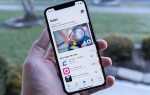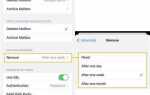Горизонтальный скролл – это удобный способ организации контента на веб-странице, который помогает сделать сайт более интерактивным и визуально привлекательным. В некоторых случаях стандартные вертикальные прокрутки могут быть неэффективны для определенных типов контента. Например, изображения, блоки с текстом или интерактивные элементы могут лучше восприниматься при горизонтальном скроллинге.
В данной статье мы рассмотрим, как добавить горизонтальный скролл в конструкторах сайтов на платформе Тильда. В отличие от других веб-редакторов, Тильда имеет свои особенности, но с некоторыми дополнительными настройками можно легко внедрить такую функциональность на сайте.
Добавление горизонтального скролла на Тильде может быть полезным инструментом для реализации уникальных дизайнов и улучшения пользовательского опыта. Мы покажем вам шаги, которые помогут создать эффективный и стильный горизонтальный скроллинг с минимальными усилиями.
Создание блока с горизонтальным скроллом

Для добавления блока с горизонтальным скроллом в Тильде необходимо использовать контейнер, которому задано ограничение по ширине и включен скроллинг по оси X. Это позволяет создать эффект прокрутки элементов в горизонтальном направлении, если их ширина превышает доступное пространство.
Для начала создайте контейнер с фиксированной шириной. Внутри контейнера разместите элементы, которые должны быть прокручиваемыми. Используйте контейнер с классом, например, «scroll-container», и задайте ему стиль overflow-x: auto, чтобы включить горизонтальный скроллинг.
Вот пример кода для создания такого блока:
<div class="scroll-container">
<div class="scroll-item">Элемент 1</div>
<div class="scroll-item">Элемент 2</div>
<div class="scroll-item">Элемент 3</div>
</div>
Для обеспечения корректной прокрутки элементов необходимо задать для их контейнера стиль overflow-x: auto, чтобы при превышении ширины контейнера создавался горизонтальный скролл.
Для элементов внутри контейнера можно установить свойство display: inline-block или flex, чтобы они располагались горизонтально. Важно помнить, что все элементы должны иметь определенную ширину, иначе скролл может не появиться.
Пример CSS для данного блока:
.scroll-container {
width: 100%;
overflow-x: auto;
white-space: nowrap;
}
.scroll-item {
width: 200px;
display: inline-block;
margin-right: 10px;
}
Теперь при добавлении контента, если его ширина будет превышать ширину контейнера, появится горизонтальная полоса прокрутки, позволяющая просматривать все элементы.
Настройка элементов внутри блока для прокрутки

После этого, важно правильно настроить стили элементов внутри контейнера. Например, для обеспечения горизонтальной прокрутки, можно задать каждому элементу фиксированную ширину и установить свойство overflow на значение scroll или auto для родительского блока.
Если элементы внутри блока должны располагаться в одну линию, необходимо использовать свойство display: flex. Это позволяет выстроить элементы в строку, а затем активировать прокрутку, если они не помещаются в отведенное пространство.
Дополнительно стоит настроить отступы между элементами с помощью свойства margin, чтобы обеспечить корректное отображение и избежать наложений.
Когда все элементы внутри блока настроены, убедитесь, что родительский контейнер имеет фиксированную ширину, превышающую доступное пространство, чтобы прокрутка была видна и активна.
Использование кастомного CSS для горизонтального скролла

Для добавления горизонтального скролла на страницу Тильды с использованием кастомного CSS можно применить несколько простых приемов. Этот подход дает возможность гибко настроить внешний вид и поведение скроллинга.
- Первым шагом является создание контейнера с фиксированной шириной и переполнением содержимого по горизонтали. Это можно реализовать с помощью свойства
overflow-x. - Чтобы горизонтальный скролл был доступен, следует установить
overflow-x: auto;для контейнера, который будет содержать контент. - Пример базового CSS для контейнера:
.container {
width: 100%;
overflow-x: auto;
white-space: nowrap;
}
В данном примере контейнер будет иметь ширину 100% и, если содержимое выходит за пределы, появится горизонтальный скролл. Свойство white-space: nowrap; предотвращает перенос элементов внутри контейнера, обеспечивая их размещение в одну строку.
- Для более точной настройки внешнего вида можно добавить кастомные стили для полосы прокрутки. Например, для изменения ее цвета или толщины.
- Пример кастомизации полосы прокрутки для вебkit-браузеров:
.container::-webkit-scrollbar {
height: 8px;
}
.container::-webkit-scrollbar-thumb {
background-color: #888;
border-radius: 4px;
}
.container::-webkit-scrollbar-track {
background-color: #f1f1f1;
}
Этот код изменяет толщину полосы прокрутки, ее цвет и фон, делая внешний вид более приятным и соответствующим дизайну страницы.
- Если необходимо, можно настроить поведение скролла, например, отключив его для мобильных устройств с помощью медиа-запросов.
- Пример для скрытия скролла на мобильных устройствах:
@media (max-width: 768px) {
.container {
overflow-x: hidden;
}
}
Таким образом, кастомизация горизонтального скролла с помощью CSS позволяет легко адаптировать его под различные устройства и улучшить визуальное восприятие контента.
Как подключить и настроить слайды с горизонтальной прокруткой

Для добавления слайдов с горизонтальной прокруткой на платформе Тильда, необходимо использовать блоки с поддержкой каруселей, такие как блоки с типом «Слайдер» или «Галерея». Эти блоки позволяют создавать прокручиваемые галереи с изображениями или контентом.
Чтобы подключить слайды, перейдите в редактор Тильда и добавьте нужный блок, выбрав тип слайдера или карусели. Настроив блок, вы можете указать количество слайдов, их размер, а также включить возможность прокрутки с помощью стрелок или перетаскивания.
После добавления блока, вам нужно настроить параметры отображения слайдов. Выберите количество отображаемых слайдов на экране и настройте скорость прокрутки. Также рекомендуется настроить автоматическую прокрутку, чтобы слайды менялись через заданный интервал времени.
Для более гибкой настройки можно использовать дополнительные опции, такие как эффект появления слайдов, анимацию переходов и возможность добавления навигационных кнопок для удобства пользователя.
Кроме того, чтобы сделать слайды более функциональными, можно подключить адаптивность для различных устройств, чтобы слайды корректно отображались на мобильных телефонах и планшетах.
Оптимизация работы скролла на мобильных устройствах

Для улучшения работы горизонтального скролла на мобильных устройствах важно учитывать особенности взаимодействия с экранами меньших размеров. Одна из главных задач – сделать контент удобным для восприятия без необходимости в лишних действиях со стороны пользователя.
1. Использование CSS-свойства overflow-x позволяет ограничить горизонтальный скролл, не создавая избыточной прокрутки. Важно установить свойство overflow-x: auto;, чтобы скролл появлялся только при необходимости.
2. Уменьшение ширины контента поможет предотвратить появление горизонтальной прокрутки, которая может вызывать неудобства при использовании мобильных устройств. Рекомендуется использовать относительные размеры вместо фиксированных пикселей, чтобы адаптировать элементы под разные экраны.
3. Упрощение навигации является ключевым моментом при работе с горизонтальным скроллом на мобильных устройствах. Чтобы не перегружать пользователя, следует минимизировать количество контента, доступного для прокрутки, и сделать его интуитивно понятным и удобным для восприятия.
4. Мобильная версия сайта должна учитывать размер экранов мобильных устройств и использовать адаптивную верстку. Важно, чтобы контент, который необходимо прокручивать горизонтально, не выходил за пределы видимой области и не требовал масштабирования.
5. Тестирование на реальных устройствах поможет выявить возможные ошибки и проблемы, которые могут возникнуть при взаимодействии с горизонтальным скроллом на мобильных экранах. Регулярное тестирование на разных устройствах позволяет своевременно выявить и устранить недочеты.
Тестирование и устранение ошибок в горизонтальном скролле

После внедрения горизонтального скролла важно тщательно проверить его работоспособность. Тестирование должно охватывать все устройства и браузеры, чтобы убедиться в корректности отображения. Особое внимание стоит уделить мобильным версиям, где поведение скролла может отличаться от настольных ПК.
Начните с проверки размеров контейнера, содержащего контент, и убедитесь, что он превышает ширину экрана. Это создаст пространство для появления горизонтальной полосы прокрутки. Если скролл не появляется, проверьте, правильно ли настроены свойства CSS, такие как overflow-x: auto; или overflow-x: scroll;.
Для устранения проблем с видимостью скролла необходимо убедиться, что элементы внутри контейнера не выходят за его пределы. Иногда проблемы возникают из-за неправильных отступов или фиксированной ширины элементов, что может мешать появлению полосы прокрутки.
Другой тип ошибки – это неправильная работа скроллинга на мобильных устройствах. Для устранения этой проблемы нужно проверить настройки для касания (например, использование touch-action или overflow в сочетании с медиа-запросами). Важно также тестировать на разных браузерах, так как поддержка CSS-свойств может различаться.
Если скроллинг работает, но не так, как ожидалось, возможно, причиной является неправильная организация контента или взаимодействие с другими элементами страницы. Для проверки и устранения таких ошибок полезно использовать инструменты разработчика, чтобы увидеть, как изменяется ширина контейнера в процессе прокрутки.
Для удобства пользователей и улучшения UX можно настроить плавность прокрутки, добавив свойство scroll-behavior: smooth; в CSS, чтобы скролл не был резким. Однако это свойство работает не во всех браузерах, поэтому важно протестировать его функциональность.
Вопрос-ответ:
Как добавить горизонтальный скролл в Тильде на странице с изображениями?
Для добавления горизонтального скролла на странице с изображениями в Тильде, нужно использовать блок с галереей изображений или добавить слайдер с настройкой горизонтального прокручивания. Вы можете выбрать блок «Галерея» или «Слайдер» и установить в его настройках горизонтальное направление отображения. Также можно применить кастомный код CSS, чтобы изменить поведение блока и настроить вид прокрутки.
Какие настройки нужны для того, чтобы реализовать горизонтальный скролл на мобильной версии сайта?
Чтобы горизонтальный скролл корректно отображался на мобильных устройствах, нужно сначала убедиться, что ширина контента превышает ширину экрана. В Тильде можно настроить блок с помощью CSS, чтобы элементы не «сжимались» при просмотре на мобильных устройствах. Для этого в разделе «Настройки блока» выберите опцию «Включить горизонтальный скролл», а затем адаптируйте элементы с помощью медиа-запросов в CSS для разных размеров экранов.
Можно ли настроить горизонтальный скролл только для определенной части контента на Тильде?
Да, это возможно. В Тильде можно применить горизонтальный скролл только к определенному блоку, например, к блоку с изображениями или текстом. Для этого нужно создать контейнер с нужной шириной, а затем добавить к нему кастомный код CSS, который будет управлять скроллингом. Такой подход позволяет контролировать, какие именно элементы на странице будут прокручиваться горизонтально, не затрагивая остальные.
Есть ли возможность настроить внешний вид полосы прокрутки для горизонтального скролла в Тильде?
В Тильде напрямую изменить внешний вид полосы прокрутки для горизонтального скролла нельзя через стандартные настройки, но это можно сделать с помощью пользовательского CSS. Добавив специальный код, вы сможете настроить цвет, ширину и стиль полосы прокрутки, а также скрыть ее полностью, если это необходимо. Для этого нужно использовать псевдоклассы, такие как ::-webkit-scrollbar или ::-webkit-scrollbar-thumb.
Какие блоки в Тильде поддерживают горизонтальный скролл?
В Тильде горизонтальный скролл поддерживают несколько типов блоков, таких как «Галерея», «Слайдер», «Блок с изображениями» и «Таблицы». В этих блоках можно настроить горизонтальное отображение контента. Также, с помощью CSS, можно создать горизонтальный скролл для любых других элементов, например, для текстовых блоков или колонок. Важно правильно настроить ширину и поведение элементов для корректного отображения скролла.
Как добавить горизонтальный скролл в Тильде для блока с текстом или изображениями?
Чтобы добавить горизонтальный скролл в Тильде, можно использовать контейнер с классом «overflow-x» для горизонтальной прокрутки. Для этого создайте блок, в котором нужно добавить горизонтальный скролл, затем добавьте стиль через вкладку «Настройки» блока. В поле «Классы» укажите имя класса для блока (например, «overflow-x»). После этого в настройках дизайна введите CSS код, чтобы задать свойство «overflow-x: auto;», что позволит элементам прокручиваться по горизонтали. Это решит задачу и сделает контент доступным для прокрутки.
Можно ли добавить горизонтальный скролл в Тильде без использования кода?
Да, добавить горизонтальный скролл в Тильде можно без использования кода, используя готовые элементы платформы. Для этого стоит выбрать подходящий блок, который поддерживает горизонтальную прокрутку, например, «Карточки» или «Галерея». В настройках блока можно настроить прокрутку с помощью переключателя «Горизонтальная прокрутка». Это позволяет элементам внутри блока располагаться по горизонтали с возможностью прокрутки, не требуя написания собственного кода. Однако этот метод ограничивает возможность точной настройки поведения скролла.